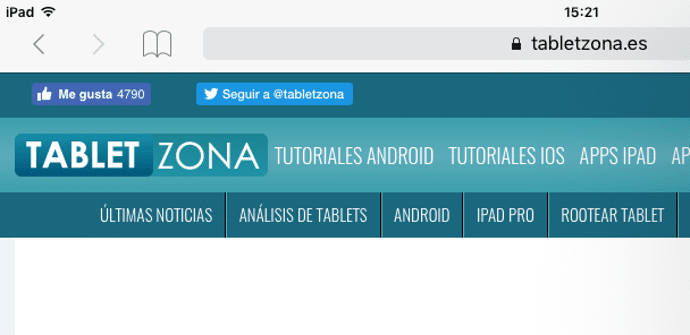
Sin duda una de las apps con las que más tiempo pasamos muchos en nuestro iPad (y iPhone) es Safari, y seguro que todos estamos familiarizados de sobra con todos los controles básicos, pero hay veces que nos limitamos a lo conocido y no exploramos otras funciones que nos pueden resultar de mucha utilidad. Hoy hacemos repaso de varios atajos muy sencillos que nos van a facilitar la vida. ¿Los conocías todos?
Atajos muy útiles que sólo requieren mantener pulsado
Hemos dicho que son atajos muy sencillos de manejar y enseguida vais a poder comprobar que no exageramos, porque lo único que requieren es que mantengamos pulsado en lugar de dar un simple toque, dándonos acceso directo a algunas de las funciones más utilizadas y ahorrándonos tener que pasar por más menús.
Botones para ir adelante y atrás
Empezamos con una necesidad recurrente que es acceder al historial, para volver a una página que visitamos hace algún tiempo: si mantenemos pulsado sobre el botón de atrás en lugar de ir directamente a la página anterior, se abre una ventana con las últimas páginas que hemos visitado. Si queremos volver a otra posterior, hacemos lo mismo en el botón para ir hacia delante.
Botón de marcadores
Mantener pulsado en el botón de favoritos también nos da acceso a unas cuantas opciones de forma más directa: la ventana que se abre nos permite añadir un marcador, pero también a añadir la lista de lectura o añadir a enlaces compartidos. Para la primera opción y la tercera se nos abre una nueva ventana para confirmar, pero la segunda lo hace directamente.
Botón de añadir pestaña
No necesitamos pasar por el historial, no obstante, si lo que queremos hacer es reabrir una pestaña que hemos cerrado sin querer: simplemente con mantener pulsado en el botón para abrir una nueva pestaña, el del signo “+”, nos va a aparerecer una ventana con las pestañas cerradas recientemente.
Botón de “OK”
Si estamos en la vista que nos pone en pantalla todas las pestañas que tenemos abiertas, mantener pulsado sobre el botón de “OK”, nos va a dar siempre la opción para cerrar todas las pestañas, pero en el iPad aparece en la ventana flotante además, una opción extra que nos permite para abrir en ventana partida.
Botón de pestañas
Si en lugar de mantener pulsado en el botón del signo “+” lo hacemos en el que está a la derecha, se nos va a abrir un menú que nos permite acceder a algunas de las funciones más interesantes que se nos abren en la pantalla que la podemos ver todas las pestañas, pero sin tener que pasar por esta, más concretamente abrir una en navegación privada.

Botón de actualizar
Si nos encontramos en una web que no está bien optimizada para móviles, o en una optimizada para el iPhone que no nos resulta cómoda para navegar en nuestro iPad, podemos ir directamente a la versión de escritorio simplemente manteniendo pulsado sobre el botón de actualizar, hasta que se abra la ventana correspondiente.
Botón de modo lectura
Este es una novedad de iOS 11 y todos los fans del modo lectura la agradecerán: si en lugar de dar un toque sobre el botón correspondiente (el de las tres rayas a la izquierda de la url) mantenemos pulsado, nos va a aparecer un menú que nos va a dar la opción de que todas las páginas que le den soporte, se abran automáticamente en este modo.

Links
No sólo nos abre opciones directas el mantener pulsado sobre algunos botones, sino también sobre links: podemos elegir abrirlos, incluyendo el abrirlo también así en pantalla partida, pero podemos también copiarlos o, igual que desde el botón de marcadores para una página ya abierta, pasarlos a la lista de lectura.
Imágenes
Si la web que visitamos no lo ha deshabilitado, una pulsación larga sobre las imágenes nos va a abrir también un menú flotante. Como sucede con los links, esta operación es también bastante intuitiva, y seguro que no os sorprenderá descubrir que nos abre la posibilidad de abrirla en una pestaña nueva, pero también copiarla y guardarla.
Favoritos
Otra opción bastante intuitiva pero que no está de más recordar: mantener pulsado sobre los iconos de favoritos, nos va a permitir reorganizarlos para dejarlos en el orden que nosotros prefiramos, simplemente arrastrando (no tiene nada que ver con la función arrastrar y soltar, así que funciona igual en cualquier versión de iOS).
